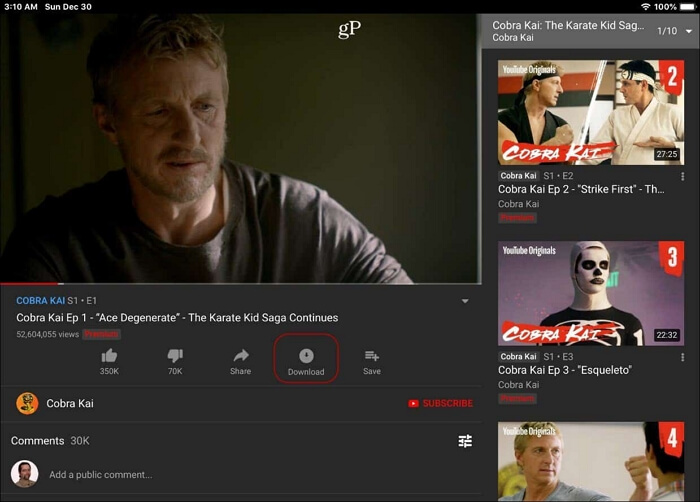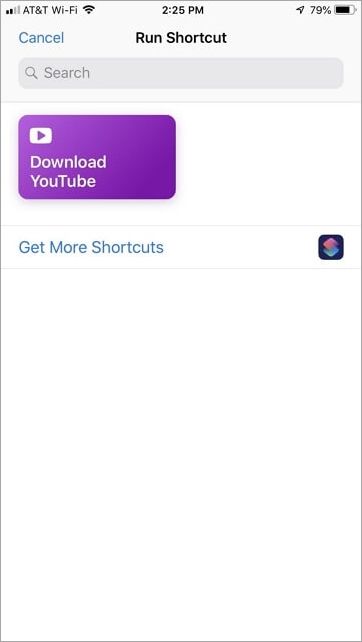[4 Maneiras]Como Baixar Vídeos do YouTube para iPhone/iPad
Depois de ler este artigo, você aprenderá quatro maneiras de baixar vídeos do YouTube para iPhone/iPad . Se você deseja salvar vídeos do YouTube em seu iPhone/iPad para visualização offline, continue lendo e saberá como fazê-lo de todas as maneiras possíveis.
Por que Você Deseja Baixar Vídeos do YouTube para iPhone/iPad
Assistir a vídeos online é bastante conveniente nos dias de hoje em sites de vídeo como YouTube, Vimeo e em redes sociais como Facebook e Twitter. Mas há momentos em que você deseja baixar vídeos do YouTube ou de outros sites para o seu computador ou dispositivos móveis, como iPhone e iPad. Ao baixar vídeos do YouTube para iPhone/iPad, você pode:
- Desfrute de vídeos offline quando não há conexão com a Internet
- Assista a vídeos sem problemas sem buffer
- Edite o vídeo para criar sua própria história
...
Dicas : Além disso, o EaseUS MobiMover também pode servir como um downloader de clipes do Twitch que permite baixar clipes do Twitch sem problemas.
Pode Salvar Vídeos do YouTube para iPhone/iPad
No entanto, todos sabemos que o YouTube não permite que seus usuários baixem vídeos. Assim, para salvar vídeos do YouTube no iPhone, você precisa encontrar outras maneiras viáveis, todas detalhadas aqui. Não importa qual seja o seu objetivo, desde que você queira salvar um vídeo do YouTube em seu dispositivo iOS, este guia é para você. Se você deseja baixar um vídeo do YouTube para iPhone/iPad ou baixar vídeos do YouTube diretamente para o seu telefone, você encontrará a maneira que precisa nos parágrafos abaixo.
Como Baixar Vídeos do YouTube para iPhone/iPad de 4 Maneiras
As maneiras de baixar vídeos salvos do YouTube para um iPhone ou iPad incluem o uso de software confiável de download de vídeos do YouTube, YouTube Premium, aplicativo iOS ou downloader de vídeos online do YouTube. Dependendo de suas necessidades específicas, a maneira mais adequada para você varia. Continue lendo para conhecer as soluções em detalhes.
Método 1. Baixe Vídeos do YouTube para iPhone ou iPad
Sem anúncios, sem plugins
Quer baixar vídeos do YouTube para o seu iPhone ou iPad? Nesse caso, este downloader de vídeo fácil e rápido do YouTube - EaseUS MobiMover ajudará. O EaseUS MobiMover não é apenas uma ferramenta confiável para transferência de dados do iOS, mas também um downloader de vídeo que o ajudará a baixar vídeos do YouTube, Vimeo, Metacafe, Facebook, Twitter e muito mais para o seu computador ou dispositivos iOS usando o URL.
Para baixar vídeos do YouTube para iPhone/iPad:
Passo 1. Conecte seu iPhone ao seu computador, execute o EaseUS MobiMover e vá para "Video Downloader". Escolha seu iPhone como dispositivo de destino para salvar vídeos do YouTube baixados.
![How to download YouTube videos to iPhone - Step 1]()
Passo 2. Copie o URL do vídeo do YouTube, cole-o na barra e toque no botão "Download".
![How to download YouTube videos to iPhone - Step 2]()
Passo 3. Em seguida, o MobiMover analisará rapidamente o URL e baixará o vídeo do YouTube para o seu iPhone. Quando terminar, você poderá encontrar o vídeo em TV > Biblioteca > Filmes no seu dispositivo.
![How to download YouTube videos to iPhone - Step 3]()
Como você pode ver, este software também ajuda se você quiser baixar vídeos do YouTube para o computador ou salvar vídeos online de outros sites.
Além disso, esta ferramenta virá para ajudar sempre que você precisar realizar transferências de dados iOS, incluindo a transferência de arquivos entre dois dispositivos iOS ou entre um dispositivo iOS e um computador (PC/Mac). Não é ótimo? Experimente agora para torná-lo seu bom ajudante.
Método 2. Salve Vídeos do YouTube no iPhone ou iPad Via YouTube Premium
O YouTube Premium é um serviço de assinatura de streaming pago oficialmente fornecido pelo YouTube. Com este serviço, você pode curtir vídeos sem nenhum anúncio, reproduzir um vídeo em segundo plano e, o mais importante, baixar vídeos do YouTube para seu dispositivo móvel. O YouTube Premium oferece uma avaliação gratuita de 1 mês e custa US$ 11,99 por mês. Se você quiser baixar vídeos do YouTube diretamente para seu iPhone ou iPad, compre uma assinatura do YouTube Premium.
Para salvar um vídeo do YouTube no iPhone/iPad com o aplicativo do YouTube:
Passo 1. Inicie o aplicativo do YouTube no seu dispositivo iOS e reproduza o vídeo que deseja baixar.
Passo 2. Clique em "Download" para salvar o vídeo do YouTube no seu iPhone ou iPad.
Passo 3. Quando terminar, toque em "Biblioteca" > "Downloads" para verificar os vídeos baixados.
![Como baixar vídeos do YouTube para iPhone com o YouTube Premium]()
Método 3. Baixe Vídeos do YouTube no iPhone com Aplicativo iOS
Outra maneira de obter vídeos do YouTube diretamente no seu iPhone é usar um aplicativo iOS para download de vídeo. Aplicativos como Atalhos e Documentos são úteis para salvar vídeos do YouTube em um iPhone ou iPad. Dado que os Documentos (disponíveis na App Store) podem não funcionar nos EUA, gostaria de apresentar como usar os atalhos para baixar vídeos do YouTube no iPhone. Verifique se o seu iDevice está executando o iOS 12 ou superior e siga as etapas abaixo para salvar um vídeo do YouTube no rolo da câmera do iPhone.
Passo 1. Visite https://www.icloud.com/shortcuts/fca16b7e36824fae8df26df05bbb5325 em seu dispositivo móvel e baixe Atalhos.
Passo 2. Clique no botão "Compartilhar" em qualquer aplicativo no seu iDevice, clique em "Mais" e ative "Atalhos".
Passo 3. Vá para assistir ao vídeo no aplicativo do YouTube, clique em "Compartilhar" e escolha "Atalhos" > "Baixar YouTube". Em seguida, o download será iniciado.
Passo 4. Quando terminar, selecione "Salvar no álbum de fotos".
Passo 5. Agora você pode ver o vídeo existente no Rolo da Câmera do aplicativo Fotos no seu iDevice.
![Como baixar vídeos do YouTube no iPhone]()
Método 4. Baixe Vídeos do YouTube para iPhone Através do Online Video Downloader
Se não quiser usar nenhum aplicativo, você pode optar por aplicar um downloader de vídeo online para baixar um vídeo do YouTube para o seu computador primeiro e depois transferir o vídeo do computador para o seu iPhone. Aprenda como baixar vídeos do YouTube para iPhone/iPad sem um aplicativo e depois transfira os vídeos baixados do computador para o iPhone ou iPad com simples cliques.
A Linha Inferior
Se você tiver a pergunta "Como posso baixar vídeos do YouTube para o meu iPhone?" antes de ler este artigo, acredito que a questão foi resolvida agora. Baixar vídeos do YouTube é fácil se você aplicar da maneira correta.
Vale a pena mencionar que você pode não conseguir salvar um vídeo privado ou um vídeo que contenha música, pois isso pode causar problemas de direitos autorais.
Espero que este guia o ajude a salvar o vídeo que você gosta no seu iPhone ou iPad com sucesso.